有些用户在使用电脑时可能会遇到输入法频繁自动跳动的问题。无论是办公、学习还是娱乐,这种现象都会影响正常使用效率。本文将带您一步步分析可能的原因,并提供详细的解决方案,帮助您轻松恢复输入法的正常功能。

输入法自动跳转的一个常见原因是系统设置未正确配置。Windows系统中,输入法管理与默认设置不当可能导致问题。
按下 Win + I 打开“设置”,进入时间和语言 > 语言和区域。
在首选语言下确认是否已将常用输入法设置为默认。
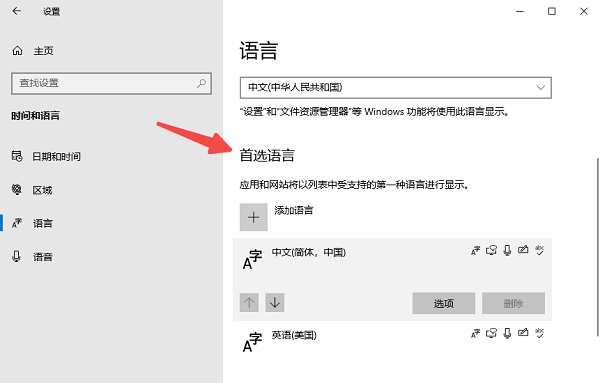
在“设置”中,点击输入法设置,选择高级键盘设置。
确认快捷键是否与您的日常习惯冲突,必要时修改。
回到时间和语言页面,移除不常用的输入法,只保留常用的几项。
输入法的缓存文件损坏或注册表配置异常也可能导致自动跳转的问题。通过清理缓存和修复注册表,可以解决此类问题。
按下Win + R键打开运行对话框。
输入C:\Users\您的用户名\AppData\Roaming\Microsoft\IME,按回车删除相关缓存文件。
按下Win + R,输入regedit并回车打开注册表编辑器。
导航到 HKEY_CURRENT_USER\Software\Microsoft\CTF。
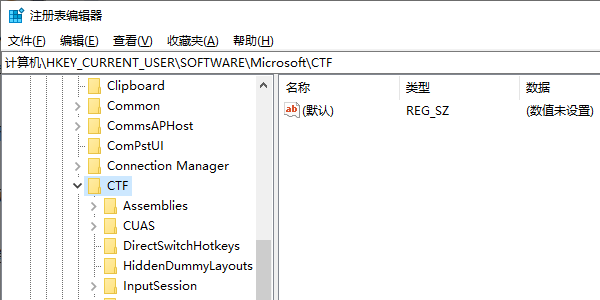
删除 CTF 文件夹中不必要的键值,保留与常用输入法相关的项。
关闭注册表编辑器并重启电脑。
注意: 操作注册表前请务必备份数据,以免误操作导致系统问题。
键盘或触控板驱动与系统输入法的兼容性可能引发问题。如果驱动程序版本过旧或异常,也会导致输入法切换失灵。一种高效快捷的方式是通过驱动人生一键完成驱动程序的更新。
打开驱动人生,进入驱动管理点击立即扫描。
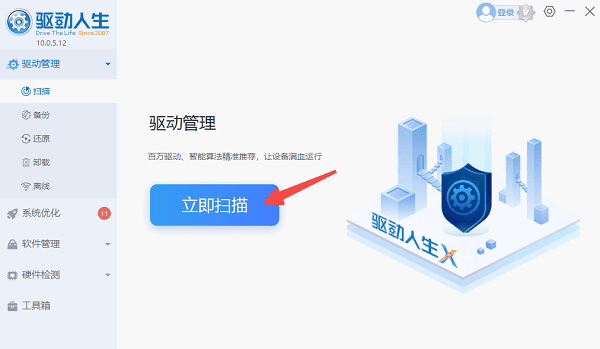
扫描后查看键盘驱动是否为最新版本,若不是,点击立即修复。
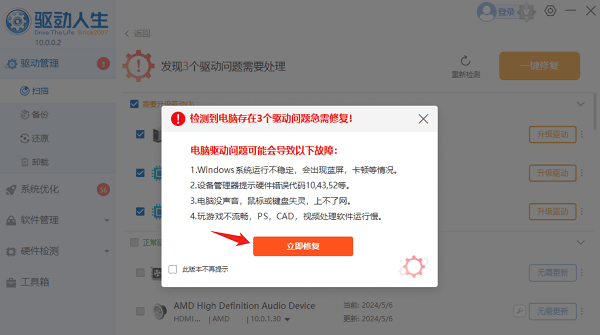
更新完成后重启电脑,确保驱动生效。
某些第三方输入法软件或键盘管理工具可能与系统内置输入法冲突,导致输入法频繁切换。
按下 Ctrl + Shift + Esc 打开任务管理器,进入启动选项卡,禁用与输入法无关的程序。

按下 Win + I,选择 应用 > 应用和功能。
查找可能干扰输入法的软件(如重复安装的输入法程序),点击卸载。
避免使用来源不明的输入法程序。
当上述方法均无效时,系统文件损坏可能是罪魁祸首。可以尝试修复系统文件或重置输入法设置。
按下Win + S,搜索并右键命令提示符,选择以管理员身份运行。
输入sfc /scannow命令并按回车,系统会自动扫描并修复损坏的文件。
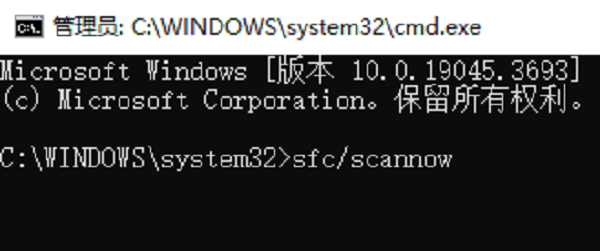
返回设置 > 时间和语言,选择输入法设置页面。
点击高级设置 > 重置输入法设置,还原为默认配置。
打开“设置”,进入更新和安全。
点击检查更新并安装可用的更新。
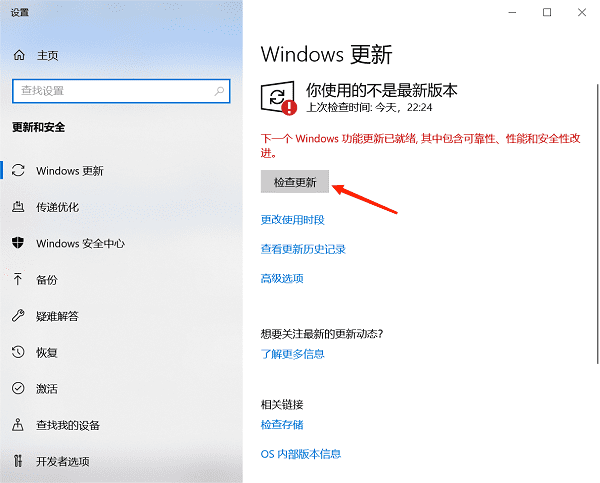
以上就是电脑输入法一直自动跳怎么回事?的全部内容了,文章版权归原作者所有,如有侵犯您的权利,请及时联系本站删除,更多相关输入法出现问题的攻略资讯,请关注收藏西西软件下载站。